Как перенести контакты с айфон на компьютер — 3 варианта
Довольно странно, что Apple не придумала простого способа перенести контакты с айфон на компьютер, как это можно сделать на других смартфонах. Пользователи даже не могут сохранить контакты на sim-карту, а ведь это может потребоваться в случае продажи своего телефона. В любое время нам может понадобиться скопировать контакты с iPhone на компьютер. И, конечно же, не стоит переносить их вручную – это довольно долго и утомительно. Есть, как минимум, три способа, как скопировать телефонную книгу с iPhone на компьютер – через iTunes, через iCloud и с помощью программы UltData.
Для того, чтобы скопировать контакты с айфона на компьютер через iCloud, вам потребуется подключение к Интернету. Выполните следующие действия для синхронизации контактов с iCloud:
1. Откройте на вашем iPhone приложение Настройки – iCloud (на iOS 11 Настройки – Учетные записи и пароли – iCloud). Далее поставьте ползунок в активное состояние напротив пункта Контакты.
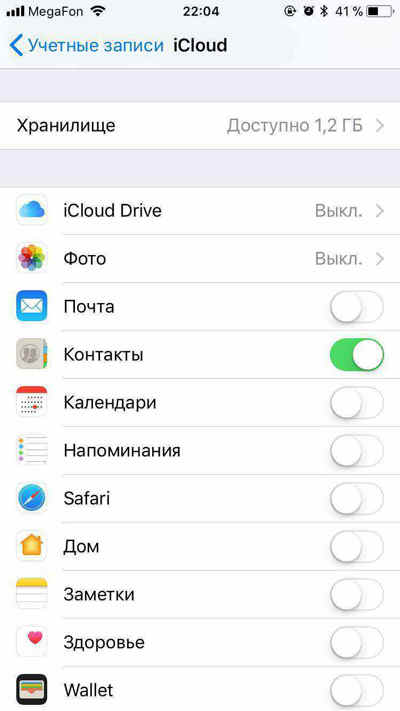
2. Теперь на вашем компьютере откройте веб-браузер и зайдите на сайт iCloud.com. Введите Apple ID и пароль, пройдите авторизацию.
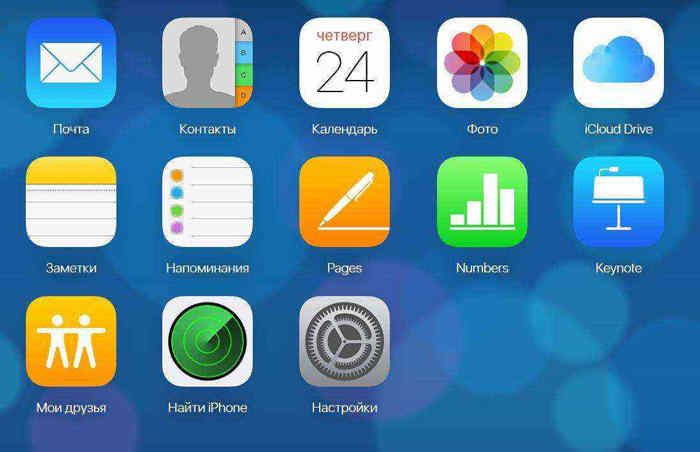
3. Далее в главном окне нажмите на иконку «Контакты». Вы увидите список всех ваших контактов.
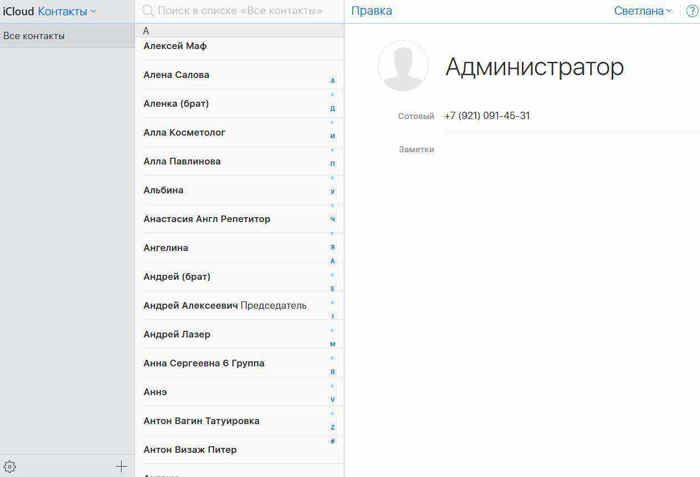
4. Нажмите на любой контакт, подсветив его, затем нажмите комбинацию Ctrl+A, чтобы выделить все контакты в телефонной книге. Затем в левом нижнем углу нажмите на кнопку шестеренки, чтобы попасть в Настройки.
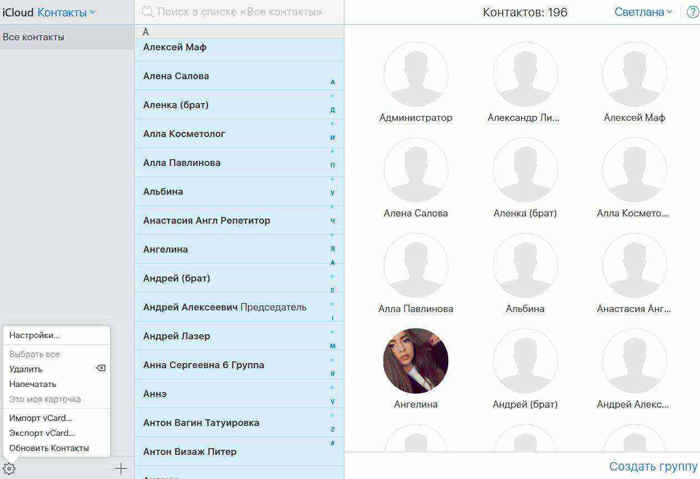
Выберите пункт «Экспорт vCard». После этого список всех ваших контактов будет перенесен в Windows Contact, и вы сможете просматривать их на компьютере.
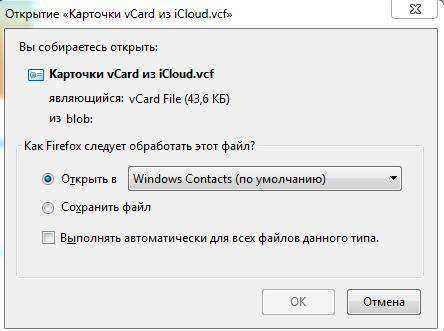
Как скинуть телефонную книгу с телефона на компьютер

В некоторых случаях вам может понадобиться перекинуть контакты с Android-телефона на компьютер, например, для того, чтобы отправить эти контакты кому-то по электронной почте или одним махом перекинуть их на другой смартфон. Сделать это несложно, тем более что средства для этого предусмотрены как в самом смартфоне, так и в аккаунте Google, возможностями которого вы, возможно, пользуетесь не в полной мере. Существуют и сторонние приложения для таких целей, но ничего нового они не предлагают.
В этой статье мы расскажем о том, как перекинуть контакты с Андроида на компьютер.
Сохранение контактов внутренними средствами мобильного устройства
Это самый простой и доступный способ – все, что от вас требуется, это наличие под рукою вашего Android-смартфона, компьютера или ноутбука и USB-кабеля для их подключения друг к другу.
Откройте в мобильном устройстве приложение «Контакты», нажмите на «Меню» и найдите там раздел «Импорт/Экспорт».

Раз уж наша с вами задача перекинуть контакты со смартфона на компьютер, то и выбирать необходимо соответствующий пункт: «Экспорт на накопитель». В данном случае накопитель – это MicroSD-карта, установленная в мобильном устройстве (если таковая имеется) или внутренняя память телефона.

Примечание: в меню «Импорт/Экспорт» также есть раздел «Передать видимые контакты», который полезен в случае, если ваш смартфон по умолчанию отображает только те контакты, которые вы указали предварительно. Если вам нужны именно они, выбирайте этот раздел.
После того, как вы выберите пункт «Экспорт», содержимое вашей адресной книги будет сохранено в файл формата VCF в памяти мобильного устройства. Подключив Андроид-смартфон к компьютеру по USB, вы сможете перекинуть на него файл vCard, содержащий ваши контакты.
Как открыть vCard?
Открыть фалы с таким разрешением можно с помощью встроенных приложений Windows, таких как «Контакты» (на Windows 10) или Microsoft Outlook. Правда, с отображением содержимого этого файла могут возникнуть некоторые проблемы: из-за различий в кодировках кириллица может отображаться в виде непонятных иероглифов.

Как исправить отображение содержимого vCard?
vCard – это текстовый файл, в котором хранится информация о контактах из вашей адресной книги на Android-смартфоне. Кодировка текста в этом файле – UTF-8, а стандартная кодировка текста в Windows, под которой ваша ОС и пытается открыть этот файл – Windows 1251, поэтому вместо привычной вам кириллицы и отображаются непонятные иероглифы.

Существует, как минимум, три способа исправить это:
- Импортировать контакты с помощью утилиты, поддерживающей кодировку UTF-8;
- Внести в VCF-файл специальные теги, чтобы дать понять Outlook или другому аналогичному софту об используемой кодировке;
- Сохранить VCF-файл в кодировке, которую Windows распознает (Windows1251) с помощью сторонней утилиты.
Именно последний из этих методов мы и рассмотрим, так как это быстрее всего, да и просто удобно.
- Скачайте текстовый редактор SublimeText по этой ссылке. Портативная версия утилиты для наших целей вполне подойдет.
- Запустите программу и откройте в ней VCF-файл с контактами из вашего смартфона.
- Откройте меню «File» — «Savewithencoding» и найдите в списке раздел «Cyrillic(Windows1251)».

Теперь, когда вы попытаетесь открыть файл с контактами в Microsoft Outlook, его содержимое будет отображаться корректно.
Как сохранить контакты с Андроида на компьютер через Google?
Куда более удобно сохранять и перекидывать контакты из адресной книги между устройствами с помощью Google-аккаунта, который вы используете на своем смартфоне. Для данного метода ваши устройства должны быть синхронизированы, а сами контакты должны храниться непосредственно в учетной записи Goggle, а не в памяти смартфона или на SIM-карте.


Примечание: в настоящее время Google для экспорта контактов перенаправляет на старую версию сайта, выдавая соответствующее предупреждение.

- Оказавшись на старой версии страницы «Контакты», в меню «Еще» выберите раздел «Экспорт».

- В окне, которое перед вами появится, выберите группу контактов, которые хотите экспортировать.

- Нажав на «Экспорт», сохраните файл с контактами на компьютер.
Примечание: если вы выберите «Все контакты», экспортированы будут в том числе и все электронные адреса тех, кому вы хотя бы раз отправляли письмо.
Какой формат для экспорта контактов выбрать? Рекомендуем выбирать vCard (VCF), так как его поддерживают практически все программы, а о том, как разрешить проблему с кодировкой, мы написали в первой половине статьи.
Поздравляем, теперь вы знаете, как перекинуть контакты с Андроида на компьютер.
CompDude рекомендует: на нашем сайте вы также можете узнать о том, как перекинуть контакты с iPhone на компьютер. Возможно вам это тоже будет интересно.
Импорт контактов с компьютера на телефон Android
Теперь настройте ваш телефон Android телефон с этой MobileGo для Android программы как шаг 1 выше, показывает. Затем нажмите кнопку “Контакт” для входа в окно управления контактами. Затем нажмите кнопку “Импорт/экспорт”. Теперь вам будет предложено импортировать свои контакты из Outlook, vCard, Почта Windows Live и Windows адресную книгу.

Да, можно импортировать контакты с компьютера на Android Телефон, если у вас есть резервная копия всех контактов в файл vCard на вашем компьютере. В дополнение, Вы также можете сделать это, Синхронизация контактов с телефона Android напрямую, если вы когда-либо сохранить эти контакты на Gmail, Facebook, и счета.
суббота, января 14, 2017 — 15:00
Как перекинуть данные через аккаунт Google
Если вам нужно легкое и быстрое решение, то лучшим вариантом будет передача данных с помощью своего аккаунта. В целом процедура несложная и при желании это могут сделать даже те, у кого небольшой опыт.
Для начала нужно уточнить, что все пользователи Android являются владельцами Гугл аккаунта. Эта учетная запись содержит в себе много информации, например, историю посещения сайтов, поисковые запросы, покупки. К ней также можно привязать свои контакты. Чаще всего эта функция включена по умолчанию.
Как перенести данные с андроида на андроид, используя только лишь аккаунт. В старом телефоне находим в меню:
«Настройки» → «Пользователи и аккаунты»
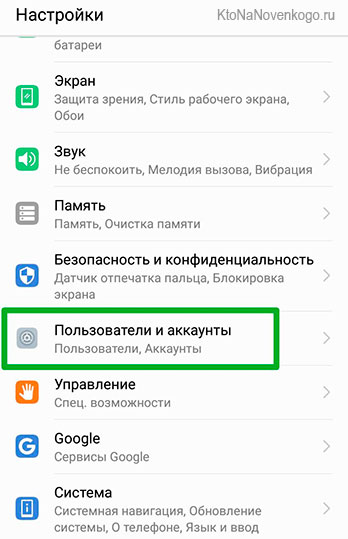
Затем из предложенного списка выбираем Google:
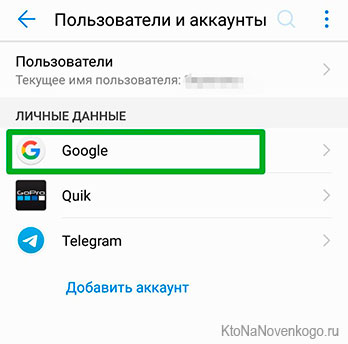
После этого попадаем на такую страничку:
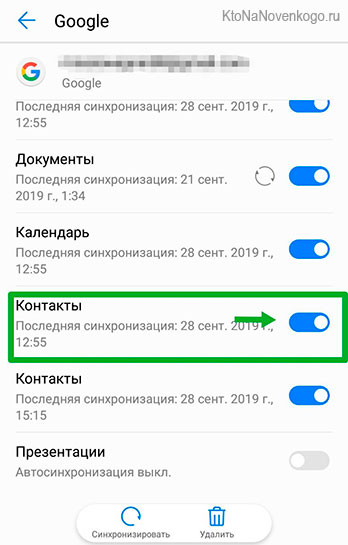
Все что нужно, это проследить, чтобы переключатель напротив «Контакты» был включен.
Это означает, что все номера, которые сохранены в памяти телефона, синхронизируются с вашим аккаунтом и автоматически привязываются к нему.
Второй шаг – войти в эту же учетную запись на другом смартфоне. Чтобы вся информация появилась в телефоне, нужно открыть список контактов. Разумеется, он будет пуст.
Система предложит импортировать номера из накопителя, симки или аккаунта. Соответственно, выбираем последний вариант. Спустя несколько секунд телефонная книга будет заполнена.
Функционал меню может отличаться в зависимости от модели устройства и версии андроид.
Огромный плюс в том, что даже если вы потеряете телефон вместе с симкой, аккаунт будет функционировать. И вы в любом случае сможете восстановить все номера. Главное – не забыть пароль. В целом, этот метод можно применять для любых облачных хранилищ.
С помощью Bluetooth
Перенести контакты также можно через Bluetooth-соединение. По понятным причинам этот метод лучше использовать, если оба ваших устройства включены и находятся рядом или же контакты нужно отправить человеку поблизости от вас.
- Включите Bluetooth на обоих устройствах
- В настройках Bluetooth смартфона, с которого переносится информация, выполните поиск и сопряжение с устройством, на которое хотите передать контакты
- Откройте «Контакты», отметьте все или те, которые нужно передать
- В нижней части экрана нажмите на кнопку «Поделиться», а затем Bluetooth
- В списке подключенных устройств выберите смартфон, на который отправляете контакты
Выбранные контакты начнут передаваться на устройство. Дождитесь окончания процесса.




Больше полезной информации ищите здесь: https://droidbug.com/
Данный материал является частной записью члена сообщества Club.CNews.
Редакция CNews не несет ответственности за его содержание.











